HTML (HyperText Markup Language) является языком разметки для создания веб-страниц. Он состоит из различных тегов, которые определяют структуру и внешний вид содержимого страницы. Одним из самых полезных и широко используемых элементов в HTML являются кнопки перехода.
Кнопки перехода позволяют пользователям осуществлять навигацию по веб-сайту и выполнять определенные действия, например, отправку данных на сервер или вызов функции JavaScript. Создание кнопок перехода в HTML несложно, и в этой статье мы рассмотрим несколько способов сделать это.
Первый способ - использование элемента <a>. Этот элемент создает ссылку на другую страницу или раздел сайта. Для того чтобы сделать его визуально похожим на кнопку, можно применить CSS стили. Например, задать фоновый цвет, шрифт и размер текста, а также добавить отступы и рамку.
Второй способ - использование элемента <button>. Этот элемент создает интерактивную кнопку, которая может выполнять различные действия. Также можно применить CSS стили для изменения внешнего вида кнопки. Этот способ предпочтительнее, если кнопка не выполняет навигационную функцию, а используется для вызова функции JavaScript или отправки данных на сервер.
Базовые элементы для создания кнопок в HTML
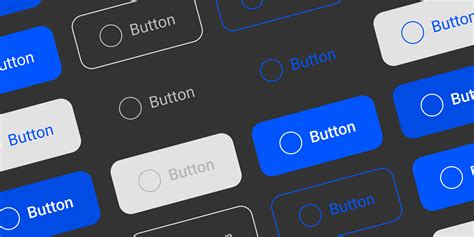
В HTML есть несколько основных элементов, которые можно использовать для создания кнопок:
1. Элемент <button>:
Один из наиболее распространенных элементов для создания кнопок в HTML - это элемент <button>. Он представляет собой интерактивный элемент, на который пользователь может нажать для выполнения определенного действия. Например:
<button>Нажми меня</button>2. Элемент <input> с атрибутом type="button":
Еще один способ создания кнопки - использование элемента <input> с атрибутом type="button". Этот элемент создает кнопку, которую пользователь также может нажать для выполнения определенного действия. Например:
<input type="button" value="Нажми меня">3. Элемент <a> с атрибутом href:
Если вы хотите создать кнопку, которая представляет собой ссылку, вы можете использовать элемент <a> с атрибутом href. При нажатии на эту кнопку будет открыта соответствующая страница. Например:
<a href="http://www.example.com">Нажми меня</a>Используя эти основные элементы и их атрибуты, вы можете создавать разнообразные кнопки с помощью HTML.
Стилизация кнопок с помощью CSS
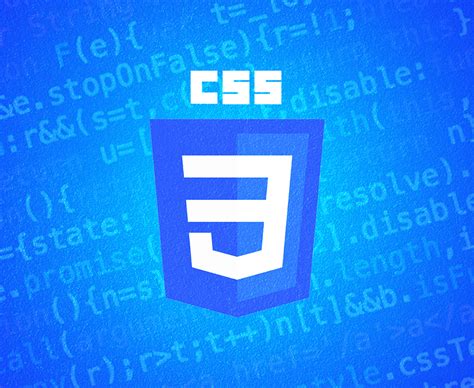
1. Использование класса для кнопки:
Чтобы применить стили к кнопке, вы можете добавить класс к элементу. Например, добавим класс "btn" к кнопке:
<button class="btn">Нажми меня!</button>
Затем вы можете создать класс "btn" в вашем CSS-файле и применить нужные стили:
.btn {
background-color: #f44336;
color: white;
padding: 10px 20px;
border: none;
text-align: center;
text-decoration: none;
display: inline-block;
font-size: 16px;
margin: 4px 2px;
cursor: pointer;
}
2. Использование псевдоклассов для состояний кнопки:
HTML и CSS также предоставляют псевдоклассы, которые позволяют стилизовать кнопку в зависимости от ее состояния. Например, вы можете изменить стиль кнопки, когда пользователь наводит курсор на нее:
.btn:hover {
background-color: #a83232;
}
В данном примере, фон кнопки будет меняться на красный (#a83232), когда курсор находится внутри кнопки.
Вы также можете использовать псевдоклассы для других состояний кнопки, таких как нажатие (.btn:active), фокус (.btn:focus) и посещенные ссылки (.btn:visited).
Примечание: В данном примере используются кнопки в виде элементов <button>, но стили могут быть применены и к другим типам элементов, таким как <input type="button"> и <a>.
Использование атрибута "onclick" для добавления функционала кнопкам
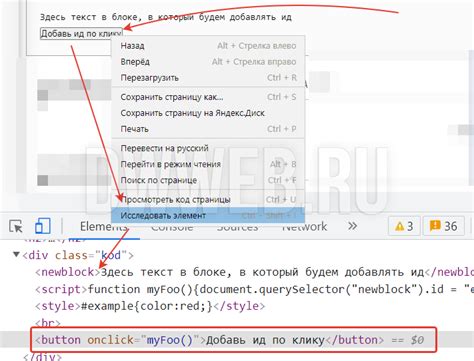
В HTML есть возможность добавлять функциональность к кнопкам с помощью атрибута "onclick". Это позволяет указать JavaScript-функцию, которая будет выполнена при нажатии на кнопку.
Для добавления атрибута "onclick" к кнопке, необходимо использовать тег <button> и указать значение атрибута в кавычках. Например:
- HTML-код кнопки:
<button onclick="myFunction()">Нажми меня!</button>
- JavaScript-код функции:
<script>
function myFunction() {
alert("Кнопка была нажата!");
}
</script>
В приведенном примере при нажатии на кнопку появится всплывающее сообщение.
Также можно выполнить более сложный функционал при нажатии на кнопку. Например, можно изменить содержимое элемента страницы или перейти на другую страницу. Для этого необходимо написать соответствующий JavaScript-код и указать его в атрибуте "onclick".
Важно помнить, что код JavaScript должен быть написан корректно и быть доступным для исполнения в момент нажатия на кнопку. Рекомендуется размещать скрипты перед закрывающим тегом </body> или использовать отложенную загрузку скриптов, чтобы убедиться, что они загрузятся до того, как пользователь начнет взаимодействие с кнопкой.
Использование атрибута "onclick" позволяет придать дополнительную функциональность кнопкам на веб-странице и сделать их более интерактивными.
Создание ссылочных кнопок в HTML
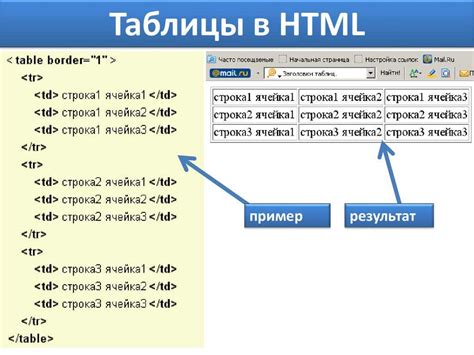
Создание ссылочных кнопок в HTML может быть полезно для создания интерактивных элементов на веб-странице. Для этого можно использовать теги <a> и <button>.
Для создания ссылочной кнопки с помощью тега <a> необходимо задать атрибут href, указывающий адрес, на который будет происходить переход при клике на кнопку. Например:
<a href="https://www.example.com">Нажми меня</a>
В данном примере кнопка будет перенаправлять пользователя по адресу "https://www.example.com" при клике на нее.
Также можно стилизовать ссылочную кнопку с помощью CSS, добавив класс или идентификатор и применив нужные стили. Например:
<a href="https://www.example.com" class="button">Нажми меня</a>
В данном примере кнопка будет иметь класс "button", который можно стилизовать в CSS-файле.
Аналогично, можно создать ссылочную кнопку с помощью тега <button>. Для этого необходимо использовать атрибут onclick и указать JavaScript-код, который будет выполняться при клике на кнопку. Например:
<button onclick="location.href='https://www.example.com'">Нажми меня</button>
В данном примере кнопка будет перенаправлять пользователя по адресу "https://www.example.com" при клике на нее с помощью JavaScript.
Таким образом, с помощью тегов <a> и <button> можно создавать ссылочные кнопки в HTML и задавать им необходимую функциональность.
Использование изображений в качестве кнопок

В HTML можно использовать изображения в качестве кнопок. Для этого нужно использовать тег <input> и атрибут type="image". Применение картинок вместо текста на кнопках может быть особенно полезным, когда нужно добавить дополнительные элементы дизайна или создать кнопку с уникальным внешним видом.
Пример использования:
<input type="image" src="button.gif" alt="Кнопка" />В приведенном примере при нажатии на изображение кнопки будет отправлен запрос на сервер. Атрибут src определяет путь к изображению кнопки, а атрибут alt задает альтернативный текст, который будет отображаться, если изображение не загрузится или не будет доступно для пользователя.
Также можно добавить дополнительные атрибуты, такие как name, value и onclick, чтобы производить дополнительные действия при клике на изображение кнопки.
Важно отметить, что изображение кнопки должно быть доступно для пользователей с ограничениями восприятия. Для этого необходимо добавить альтернативный текст, который может быть прочитан синтезатором речи или отображен вместо изображения. Также необходимо обеспечить, чтобы кнопка с изображением была доступна для навигации клавишами.
Использование изображений в качестве кнопок может значительно улучшить внешний вид вашей веб-страницы и сделать ее более интерактивной для пользователей.
Создание выпадающих кнопок
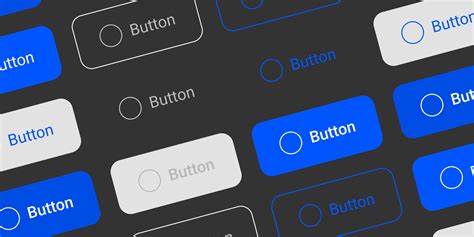
Создание выпадающих кнопок в HTML можно осуществить с помощью элементов <select> и <option>. Это позволяет пользователю выбирать один из предложенных вариантов.
Чтобы создать выпадающую кнопку, нужно использовать элемент <select>. Внутри этого элемента нужно добавить элементы <option>, которые будут представлять собой отдельные варианты выбора.
Пример создания выпадающей кнопки:
<select>
<option value="1">Вариант 1</option>
<option value="2">Вариант 2</option>
<option value="3">Вариант 3</option>
</select>
В данном примере мы создаем выпадающую кнопку с тремя вариантами выбора: "Вариант 1", "Вариант 2" и "Вариант 3". Каждый элемент <option> имеет атрибут value, который задает значение выбранного варианта.
При выборе одного из вариантов, значение этого варианта можно получить с помощью JavaScript или другого языка программирования.
Всего можно создать любое количество вариантов выбора в выпадающей кнопке. Они могут быть текстовыми или числовыми, в зависимости от задачи.
Адаптивность кнопок для мобильных устройств

В мобильном веб-дизайне особое внимание уделяется созданию кнопок, которые легко нажимать на сенсорных экранах и могут быть легко заметными на маленьких дисплеях. Это поможет обеспечить удобство использования и привлечет больше пользователей.
Одной из важных адаптивных функций кнопок для мобильных устройств является их изменяемый размер. Кнопки должны быть достаточно большими для того, чтобы их можно было легко нажать пальцем без риска случайного касания других элементов на экране.
Важно также учитывать размер и шрифт текста на кнопках. Шрифт должен быть достаточно крупным, чтобы его можно было прочитать на маленьком экране.
Для облегчения нажатий можно использовать отступы и обводку вокруг кнопки, чтобы выделить ее на экране и сделать понятным, что это именно кнопка. Также можно исправить проблемы с попаданием на кнопку, разрешив пользователю нажимать на нее с любой части экрана.
Вместо традиционных прямоугольных кнопок можно использовать такие формы, как круги или овалы. Это может помочь создать узнаваемый и интересный дизайн для кнопок на мобильных устройствах.
Помимо размера и формы, адаптивность кнопок также включает в себя учет различных пользовательских действий на мобильных устройствах. Например, можно добавить анимацию или изменение цвета кнопки при наведении или нажатии, чтобы они реагировали на интерактивные действия пользователя.
Наконец, для обеспечения адаптивности кнопок для мобильных устройств необходимо использовать медиазапросы в CSS. Это позволяет настраивать стили кнопок, чтобы они выглядели и функционировали оптимально на различных устройствах и экранах разных размеров.
| Преимущества адаптивности кнопок для мобильных устройств: |
| 1. Удобство использования для пользователей смартфонов и планшетов. |
| 2. Улучшенная видимость и читаемость кнопок на маленьких экранах. |
| 3. Усиленная возможность взаимодействия с пользователем. |
| 4. Создание уникального и привлекательного дизайна для мобильных устройств. |
Создание эффектов наведения на кнопки
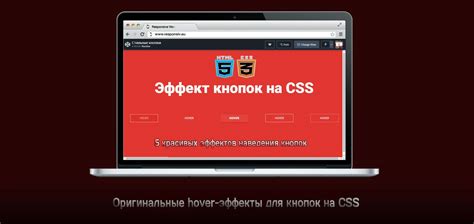
Для создания эффектов наведения на кнопки в HTML можно использовать CSS псевдоклассы. Эти псевдоклассы позволяют добавлять стили к элементам при определенных событиях, таких как наведение курсора.
Для начала, создадим кнопку в HTML с помощью тега <button>:
<button>Нажми меня</button>
Затем, добавим стиль к кнопке, который будет применяться при наведении курсора:
<style>
button:hover {
background-color: yellow;
}
</style>
В данном примере, при наведении курсора на кнопку, ее фон будет становиться желтым. Вы можете изменить цвет фона и другие свойства кнопки в зависимости от своих потребностей. Кроме того, можно применять другие стили и эффекты, такие как изменение размера, цвета текста и других свойств.
Вместо тега <button> можно использовать любой другой элемент, такой как <a> (ссылка) или <div> (блок), и применять эффекты наведения к ним с помощью CSS псевдоклассов.
Подобным образом, можно создавать различные эффекты наведения на кнопки, чтобы сделать вашу веб-страницу более интерактивной и привлекательной для пользователей.
Единообразное оформление кнопок на сайте
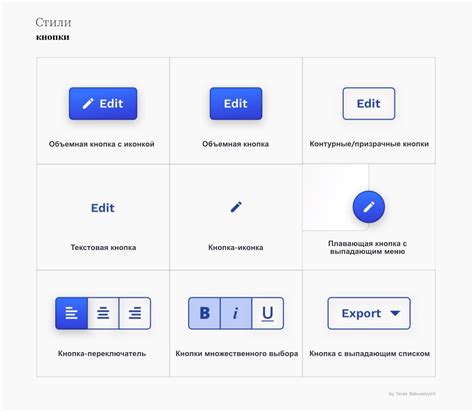
На сайте кнопки играют важную роль взаимодействия пользователя с интерфейсом. Поэтому важно, чтобы все кнопки на сайте имели единообразный и интуитивно понятный дизайн.
Для достижения единообразия кнопок на сайте можно использовать таблицу. Таблица предоставляет возможность создания регулярной сетки, в которой каждая кнопка будет иметь одинаковый размер и располагаться на одинаковом расстоянии друг от друга.
При создании кнопок важно учесть их визуальное оформление, чтобы они были заметны и привлекательны для пользователей. Вы можете использовать различные css-стили для кнопок, добавляя им фоновые цвета, рамки, тени и другие эффекты.
Важно помнить, что единообразие кнопок на сайте создает единый стиль и повышает удобство использования интерфейса. Пользователи могут быстро находить нужные кнопки и сразу понимать, как их использовать.